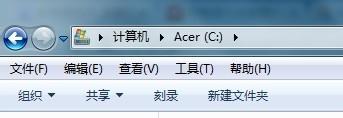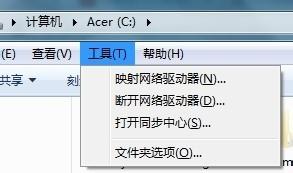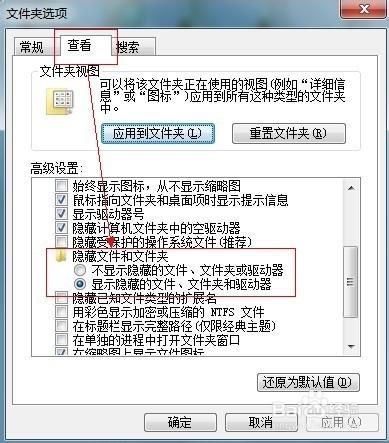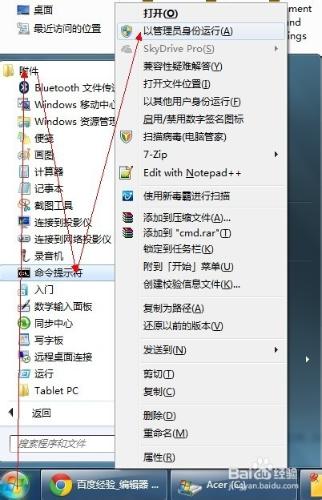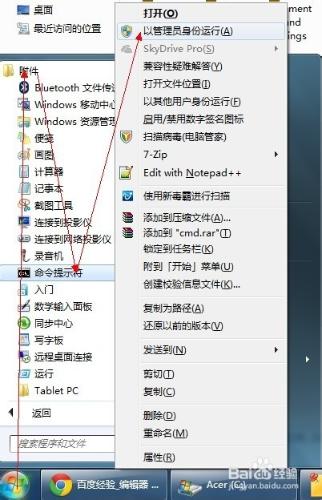Hiberfil.sys 是 Windows 休眠功能(Windows Hibernation)將記憶體資料與會話儲存至硬碟、以便計算機斷電重新啟動後可以快速恢復會話所需的記憶體映象檔案。在早期版本的 Windows 中,Hiberfil.sys 檔案的大小等同於實體記憶體大小;而在 Windows 7 中,Hiberfil.sys 可以在實體記憶體大小的 50%-100% 的範圍自行調整。因此, Windows 7 的 Hiberfil.sys 大小不一定等同於實體記憶體大小。
如果你有超大記憶體,那麼Hiberfil.sys 會佔用很大的磁碟空間。
如果你不想C盤被無情的佔用,那麼Follw Me!
我的C盤被佔用了5.89G!暈啊!
工具/原料
電腦一臺
Windows 7系統
一點點耐心
方法/步驟
開啟我的電腦,開啟C盤。
按下Alt鍵,調出選單欄。(如果你的選單欄平時隱藏的話)
點選 工具----資料夾選項
點選檢視,找到“隱藏檔案和資料夾 ”
選擇“顯示隱藏的檔案、資料夾和驅動器”
點選確定。
這時候你可以看到C盤裡面的hiberfil.sys檔案
刪除,是刪不掉的!
為什麼無法將 Hiberfil.sys 由系統分割槽根目錄轉移至其它位置,這是由於 Windows 要想在硬碟的其它位置讀取啟動檔案,必須首先載入檔案系統驅動程式。但是已經轉入休眠狀態的 Windows,其檔案系統驅動程式在 Hiberfil.sys 裡。不載入檔案系統驅動,Windows 就無法讀取 Hiberfil.sys;不讀取 Hiberfil.sys,Windows 就無法載入檔案系統驅動。
無法修改 Hiberfil.sys 的所在位置是 Windows 7 減小 Hiberfil.sys 的原因之一;提高 Hiberfil.sys 的檔案利用率是減小 Hiberfil.sys 的另一個原因。隨著計算機實體記憶體容量越來越大,多數計算機都有相當一部分實體記憶體處於空閒狀態,並非每次休眠都有完全等同於實體記憶體容量的記憶體資料需要儲存為 Hiberfil.sys。在早期版本的 Windows 中,儘管 Hiberfil.sys 的大小始終等同於實體記憶體大小,但 Windows 每次休眠時也並沒有從頭到腳地更新 Hiberfil.sys 的所有內容。換言之,早期版本的 Windows 的 Hiberfil.sys 存在著沒有充分利用的浪費的空間。
為了節省系統分割槽的硬碟空間,Windows 7 在計算機轉入休眠之前,可以將記憶體資料進行 0-50% 比率的壓縮,從而將 Hiberfil.sys 減小為實體記憶體大小的 50%-100%。這個百分比可以通過 POWERCFG 命令配合 -H -SIZE
首先要用管理員身份開啟命令提示符
操作順序如下。開始,附件,命令提示符,右鍵,管理員方式 開啟。
比如在實體記憶體容量 4GB 的 Windows 7 計算機中,如果以管理員許可權執行命令:
powercfg -h -size 70
即可將這臺計算機的 C:\Hiberfil.sys 減小為 2GB 的 70%,即 2.8GB。
在預設的系統設定中,Windows 7 使用實體記憶體容量的 75% 做為 Hiberfil.sys 預設的檔案大小,這是 Windows 開發團隊在評估了大多數計算機的實體記憶體容量與記憶體空間佔用後設置的平衡值。百分比設定得太大,容易造成系統分割槽空間浪費;百分比設定得太小,也可能因為 Hiberfil.sys 空間不足引起休眠失敗。如果我們在 Windows 7 中執行休眠時遇到如下故障程式碼的藍屏,即表明當前 Hiberfil.sys 設定得太小了:
STOP:0x000000A0 INTERNAL_POWER_ERROR
引數 1
引數 2
引數 3
(引數 1 始終為 0x0000000B、引數 2 是 Hiberfil.sys 大小的位元組數、引數 3 是無法被壓縮並寫入 Hiberfil.sys 的剩餘的記憶體資料位元組數)
此時,我們必須放棄失敗的休眠,以正常模式重新啟動 Windows 7,然後重新設定 Hiberfil.sys 的大小。
我們在 Windows 7 中可以根據自己計算機的實際情況,通過 POWERCFG -H -SIZE
如何刪除Hiberfil.sys檔案?
首先要用管理員身份開啟命令提示符
操作順序如下。開始,附件,命令提示符,右鍵,管理員方式 開啟。
命令視窗中輸入 powercfg -h off,即可關閉休眠功能,同時 Hiberfil.sys 檔案也會自動刪除。
開啟休眠功能:在cmd 命令視窗中輸入 powercfg -h on ,就能開啟休眠功能
到此為止,您學會了嗎?
注意事項
桌上型電腦完全可以休眠功能
筆記本建議保留休眠功能,那怕浪費一點硬碟空間也是值得的 。掉電或者外出,快速恢復可以很快進入工作狀態。
壓縮比率不要太高了。否則容易休眠失敗。。。